PS制作时尚大气的51金属字教程
- 2021-05-03 17:44
- 来源/作者:PS联盟/Sener
- 己被围观 次
效果字由三部分构成:表面字、立体面、火焰背景。表面字用多个加好图层样式的文字图层叠加,得到锈迹字效果;再用表面字等比例复制得到立体面;最后用火焰素材装饰背景,即可
最终效果

1、新建一个1000 * 700像素,分辨率为72的画布,确定后把背景填充黑色,如下图。

2、新建一个组,再保存下图所示的文字图片,用PS打开(图片为PNG格式,可直接使用),拖到新建的组里面,摆放在画布的中心位置。
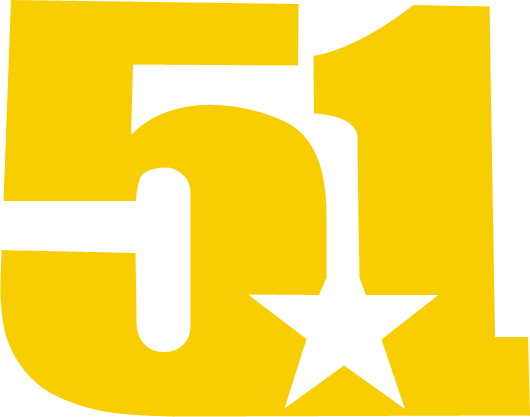
3、设置图层样式之前需要先下载两个图案素材,并导入到PS中。双击文字面板,文字缩略图载入图层样式,先设置内发光,颜色为:#fc9c09。
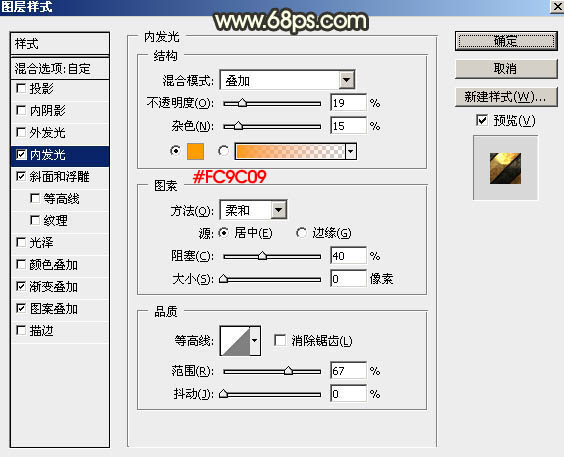
斜面和浮雕:
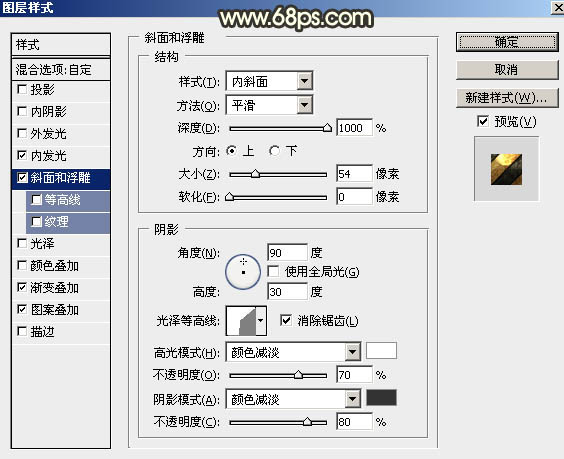
渐变叠加:渐变设置如图6。
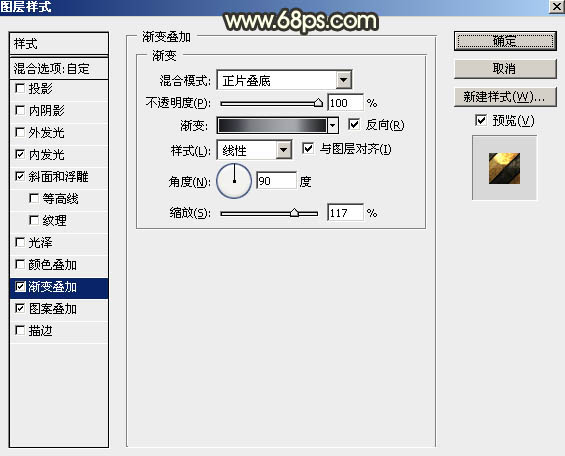
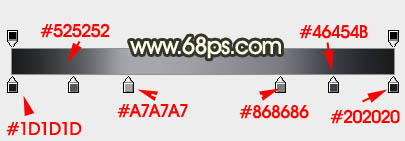
图案叠加:之前载入的图案,选择有条纹的,如下图。
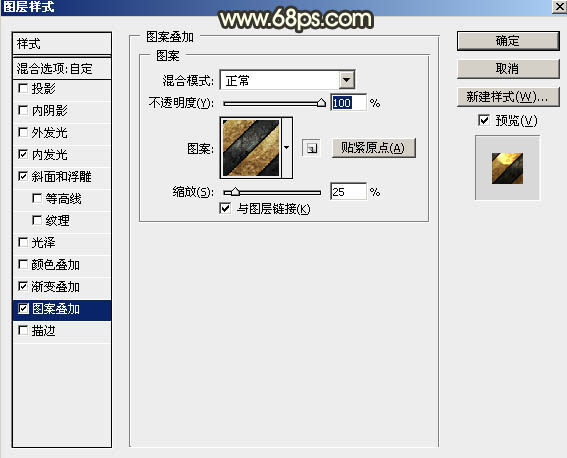
(责任编辑:xiaochuan)
*PSjia.COM 倾力出品,转载请注明来自PS家园网(www.psjia.com)
上一篇:PS制作蓝色场景的岩石艺术字教程
下一篇:PS制作尊贵无比的钻石字教程




